在这一个教程中,山村小编将于童学们分享如何做出一个别致的flash相册动画 。你们可以把最喜欢,最漂亮的靓照做成flash相册 ,送给心目中的他(她)。
先来看下效果,是不是很心动,那么我们就开工了!
1.挑选一张你最喜欢,最漂亮的靓照做为背景.(这张不是木木本人的PP哦,别想歪了,嘎嘎...)

2.打开flash软件,新建一个大小为:400*304(尺寸大小就是你自己相片的大小),帧频为:38的flash文档.
3.双击"图层1",重命名为"photo1".
4.选择:文件>导入>导入舞台(ctrl+r).把你选好的照片导入到flash中,在工具箱中选择"选择工具"选中"photo1图层"中的照片.
然后按键盘上的"ctrl+K"在弹出的对话框(对齐)中,执行下图操作.
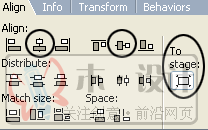
5.保持照片选中状态,按键盘上"F8"转换为"影片剪辑",并命名:photo_mc.
6.在第70帧按键盘"F6",添加一个关键帧.
7.返回第一帧,选择"选择工具",选中照片,并按组合键"ctrl+f3"在打开的属性面板中,选择"滤镜>模糊"选项并设置如下图:
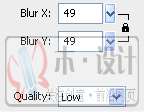
8.返回属性面板,在右边的"颜色"选项中,更改照片的"不透明度"为:0%.
9.在"photo1"上面新建一个图层并命名:photo2.
10.选择"photo1"图层第70帧上的照片,并按ctrl+c复制.
把这个照片"粘贴"(ctrl+shift+V)在"photo2"图层上的第一帧.
11.保持照片选中状态,并按"ctrl+B"两次,把照片打散成"形状".
12.也在"photo2"图层上的第70帧,按"F6"添加一个关键帧.
13.返回第一帧,在工具箱上选择"椭圆工具",在照片上任意画一些圆出来,如图所示.
14.选中所有的圆,并按键盘上的"delete"键删除.
15.给"photo2"图层添加一个"补间形状动画".最后按"ctrl+enter"测试.















